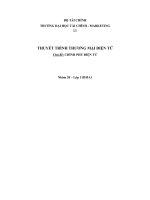tiểu luận sàn thương mại điện tử tạo lập và trang trí gian hàng shopee
Bạn đang xem bản rút gọn của tài liệu. Xem và tải ngay bản đầy đủ của tài liệu tại đây (6.45 MB, 23 trang )
<span class="text_page_counter">Trang 1</span><div class="page_container" data-page="1">
<b>CHƯƠNG IV: SÀN THƯƠNG MẠI ĐIỆN TỬ</b>
<b>3.2.1 Tạo lập và trang trí gian hàng Shopee</b><i>Tạo gian hàng Shopee</i>
<b> Bước 1: Truy cập vào trang chủ Shopee chọn “ Kênh người bán”</b>
<b> Bước 2: Điền số điện thoại để đăng ký</b>
</div><span class="text_page_counter">Trang 2</span><div class="page_container" data-page="2"><b> Bước 3: Điền mã xác minh Shopee gửi về số điện thoại để xác nhận</b>
<b> Bước 4: Tạo tài khoản và mật khẩu của bạn và đăng kí thành cơng</b>
<b>Cập nhật thơng tin trên gian hàng</b>
Tên shop: KennystyleID đăng nhập: Nhom4@12345
Thêm ảnh đại diện chứa Logo của cửa hàng
</div><span class="text_page_counter">Trang 3</span><div class="page_container" data-page="3"><b>Thêm thẻ ngân hàng</b>
<b> Bước 1: Ấn vào thêm mới</b>
</div><span class="text_page_counter">Trang 4</span><div class="page_container" data-page="4"><b> Bước 2: Điền đầy đủ thông tin rồi ấn Submit</b>
<b> Bước 3: Ấn Submit để gửi mã về SMS rồi điền mã được gửi về</b>
<b>Too long to read onyour phone? Save to</b>
read later on yourcomputer
Save to a Studylist
</div><span class="text_page_counter">Trang 5</span><div class="page_container" data-page="5"><b> Bước 4: Hoàn thành thêm thẻ ngân hàng</b>
<b>Thiết lập địa chỉ</b>
<b> Bước 1: Chọn thêm địa chỉ mới</b>
</div><span class="text_page_counter">Trang 6</span><div class="page_container" data-page="6"><b> Bước 2: Điền đầy đủ thông tin và ấn Lưu</b>
<b> Bước 3: Hoàn thành thiết lập</b>
</div><span class="text_page_counter">Trang 7</span><div class="page_container" data-page="7"><b>Thiết lập vận chuyển</b>
<b> Bước 1: Vào “kênh người bán” rồi chọn “ cài đặt vận chuyển”</b>
<b> Bước 2: Tích vào tất cả các hình thức vận chuyển nếu có rồi Lưu</b>
</div><span class="text_page_counter">Trang 8</span><div class="page_container" data-page="8"><i><b>Trang trí gian hàng</b></i>
<small></small> <b>Lưu ý về ảnh trang trí của shopee:</b>
- Chiều ngang: 1200px, Chiều dọc: 100-2200px- Tối đa 2.0 MB mỗi hình
- Định dạng hình ảnh: PNG- Định dạng banner: JPG
</div><span class="text_page_counter">Trang 9</span><div class="page_container" data-page="9"><i><small>Chương trình khuyến mãi của shop</small></i>
<b>Lưu ý ảnh sản phẩm đăng shopee</b>
- Ảnh rõ nét, ảnh vng- Kích thước: 500 x 500 px- Ảnh bìa sản phẩm đồng bộ
- Có logo của thương hiệu, kèm hình ảnh sản phẩm chi tiết- Đồng bộ màu nền, khung.
- Có các icon cam kết, tạo sự tin tưởng cho khách hàng
<i><small>Sản phẩm trên shopee</small></i>
</div><span class="text_page_counter">Trang 10</span><div class="page_container" data-page="10"><b>3.2.2 TỐI ƯU SẢN PHẨM </b>
<i><b>Đăng 1 sản phẩm chuẩn SEO</b></i>
<b> Tối ưu hình ảnh</b>
- Tất cả hình ảnh có kích thước vng: 500px: 500px- Ảnh bìa sản phẩm được đồng bộ
- Có logo thương hiệu và hình ảnh chi tiết từng sản phẩm theo: giá cả, kíchthước, …
- Có các icon cam kết chất lượng – tạo được sự tin tưởng, đồng bộ khung vàmàu nền sản phẩm.
<b> Tiêu đề</b>
- Tiêu đề chính: Áo polo nam- Chứa tên thương hiệu: Kenny
- Các từ khóa liên quan: Tay bo trơn form fitted
<b> Nội dung mô tả</b>
</div><span class="text_page_counter">Trang 11</span><div class="page_container" data-page="11">- Các dịng đầu là những thơng tin cơ bản về sản phẩm để khách hàng hiểu vềsản phẩm một cách nhanh chóng, ngắn gọn nhất.
- Tiếp đến là những mô tả chi tiết về sản phẩm cho khách hàng dễ chọn lựatheo: size, màu sắc, công dụng, hướng dẫn sử dụng và đổi trả …
- Cuối cùng là các chính sách cam kết và đổi trả
</div><span class="text_page_counter">Trang 12</span><div class="page_container" data-page="12"><b>Thực hiện đăng sản phẩm chuẩn SEO</b>
Tên sản phẩm Link1 <small>Áo Sơ Mi Nam</small>
<small>KENNY Flannel </small>
<small>Quần short jean</small>
<small>nam Kenny</small> <small>Quần dài kaki nam</small>
<small>Kenny</small> <small>Áo khoác nam</small>
<small>Áo polo nam</small>
<small>Áo sơ mi nam</small>
<small>Kenny tay ngắn</small>
<small>Áo sơ mi nam</small>
<small>Kenny tay dài</small>
shopee: CÁC CÔNG CỤ XÚC TIẾN BÁN </b>
<i><b>Các chương trình marketing miễn phí </b></i>
Chương trình của shopee - Đăng ký sản phẩm
<b> Bước 1: Click chuột vào kênh người bán, chọn kênh Marketing, chọn </b>
“<b>Chương trình khuyến mãi cũng shopee</b>”, Chọn “<b>Đăng ký sản phẩm</b>”
</div><span class="text_page_counter">Trang 13</span><div class="page_container" data-page="13"><b> Bước 2: Chọn chương trình phù hợp của shopee để tham gia</b>
<b> Bước 3</b>: Sau khi chọn được chương trình, ấn vào nút “<b>Đăng ký sản phẩm</b>”
</div><span class="text_page_counter">Trang 14</span><div class="page_container" data-page="14"><b> Bước 4: Thêm sản phẩm được áp dụng chương trình của shopee và ấn </b>
</div><span class="text_page_counter">Trang 15</span><div class="page_container" data-page="15"><b> Bước 1: Vào kênh Marketing rồi chọn “Đăng ký mã giảm giá</b>”
<b> Bước 2: Chọn chương trình áp dụng phù hợp với shop</b>
<b> Bước 3</b>: Ấn “<b>Tham gia khung giờ</b>”
</div><span class="text_page_counter">Trang 16</span><div class="page_container" data-page="16"><b> Bước 4</b>: Chọn “<b>Đăng ký mã giảm giá</b>”
<b> Bước 5</b>: Điền đầy đủ các thông tin cần thiết và chọn “<b>Đăng ký</b>”
</div><span class="text_page_counter">Trang 17</span><div class="page_container" data-page="17"><i><b>Mã giảm giá của shop </b></i>
<b> Mã giảm giá cho toàn shop </b>
</div><span class="text_page_counter">Trang 18</span><div class="page_container" data-page="18"><small></small> <b>Bước 1 : Ta vào kênh marketing rồi chọn mã giảm giá của shop </b>
<b> Bước 2 : Sau đó nhấn nút “Tạo” để tạo mã giảm giá </b>
<b> Bước 3 : Chọn “Voucher toàn shop” sau đó điền đầy đủ thơng tin: tên </b>
chương trình mã giảm giá, mã voucher, thời gian, thiết lập mã giảm giá nên chọn khuyến mãi.
<b> Bước 4 : Hoàn tất các thông tin trong bảng voucher và ấn xác nhận .</b>
</div><span class="text_page_counter">Trang 19</span><div class="page_container" data-page="19"><i><b>Tạo chương trình flash sale </b></i>
<b> Bước 1 : Tương tự vào kênh marketing chọn flash sale của shop </b>
<b> Bước 2 : Nhấn tạo để tạo một chương trình flash sale của shop kennystyle </b>
</div><span class="text_page_counter">Trang 20</span><div class="page_container" data-page="20"><small></small> <b>Bước 3 : Thiết lập khung giờ và thêm sản phẩm</b>
</div><span class="text_page_counter">Trang 21</span><div class="page_container" data-page="21"><b> Bước 4 : Thiết lập mức giảm giá cho từng loại sản phẩm đối với kennystyle </b>
nhóm quyết định giảm giá 10% cho các mặt hàng dưới 300k và 15% cho cácsản phẩm trên 300k
<b> Bước 5 : Kích hoạt hàng hóa rồi xác nhận </b>
</div>